Androidのスマートフォンで、Googleの電卓アプリを使用することができます。スマートフォンで計算を行いたいときは、便利に使用することができます。今回は、Googleの電卓アプリを使用する方法について紹介いたします。
電卓アプリについて
Googleの電卓アプリですが、次のアイコンで起動することができます。

インストールがされていない場合は、Google Playストアからダウンロードすることができます。電卓には、全てのボタンがすべて表示されていないので、操作を覚えておく必要があります。
- 計算をクリアする
-
メモリー機能を使用する
-
計算結果をコピーする
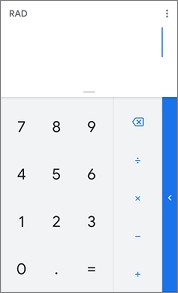
計算をクリアする
初期表示では、電卓ボタンの右上に次のボタンがあります。このボタンをタップすると、入力した1文字がクリアされます。計算途中で全てクリアしたい場合は、このボタンを長押しすると全てクリアされます。
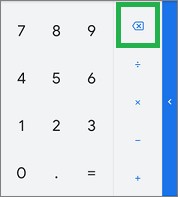
計算で「=」ボタンを押して、計算結果が表示されると「C」ボタンに変更されます。「C」ボタンを押すと、計算結果がクリアされます。
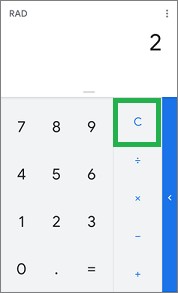
メモリ機能を使用する
メモリのボタンを表示する
普通の電卓にあるMS、M+、Mーなどのボタンがありません。メモリー機能を使用するには、計算結果の数字が表示されている部分を長押しします。使用可能なボタンが表示されます。
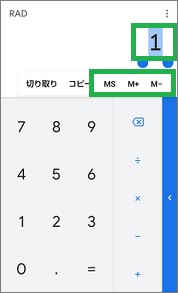
その他にもボタンがある場合は、右端にアイコンが表示されます。
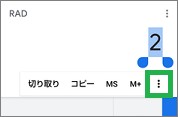
右端のアイコンをタップすると、隠れているボタンが表示されます。
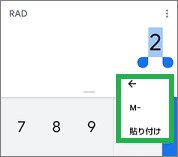
メモリをクリアする
メモリを削除するには、画面右上のアイコンをタップします。

表示されたメニューから、「履歴」をタップします。
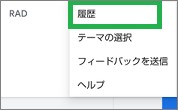
履歴の画面が表示されるので、右上のアイコンをタップします。
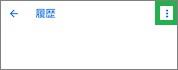
「削除」が表示されるのでタップします。
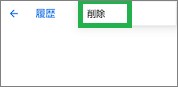
次のウィンドウが表示されるので、「削除」をタップするとクリアされます。この「削除」をタップすると「履歴」も一緒にクリアされます。
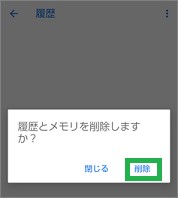
計算結果をコピーする
計算結果をコピーすることができます。先ほどのメモリと同じように、計算結果が表示されている部分を長押しします。「切り取り」、「コピー」、「貼り付け」が表示されます。
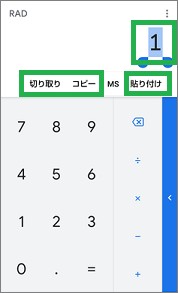
他のアプリから、数字をコピーして電卓に張り付けることができるので便利です。計算するときに、入力する手間を省くことができます。
その他の操作について
電卓アプリには、その他の便利な機能があります。
その他のボタンについて
その他に隠れているボタンを表示することができます。画面右側をタップします。
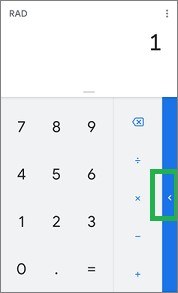
その他のボタンを表示することができます。使用できるボタンは次のようになります。画面を横にして、電卓アプリを表示した場合は最初から表示することができます。
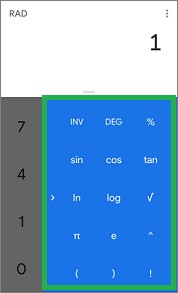
他のアプリを見ながら計算する
電卓と他のアプリを1画面に表示して、使用することができます。画面は小さくなりますが、他のアプリを見ながら計算をしたい時には便利です。Androidの分割画面の機能を使用して表示します。
また、アプリを素早く切り替えて使用することができます。1画面で表示はできませんが、画面が小さくならずに使用することができます。素早く切り替えるには、画面の下にあるボタンを使用します。Androidのバージョンにより初期表示が違いますが、使いやすいタイプに表示を切り替えることができます。
まとめ
今回は、Googleの電卓アプリを使用する方法について紹介しました。普通の電卓と少し使用方法が違うところがありますが便利です。操作になれると、快適に使用できて良いと思います。
読んでいただき、ありがとうございます。
参考になりましたら、幸いです。





